Windows 版 Apache 服务器下载安装配置
在 Windows 系统下配置 Apache 服务器,如何下载 Apache 软件,并安装配置,以及如何卸载。
- 系统环境:Windows 10 专业版 64 位系统
- Web 服务器版本:Apache httpd 2.4.38 Released
- Apache 下载地址:http://httpd.apache.org/
一、下载 Apache 2.4.38
1、打开上面的 Apache 下载地址,在网页中找到“Apache httpd 2.4.38 Released”点击“Download”链接,如下图。

2、在网页中找到“Files for Microsoft Windows”链接并点击,如下图。
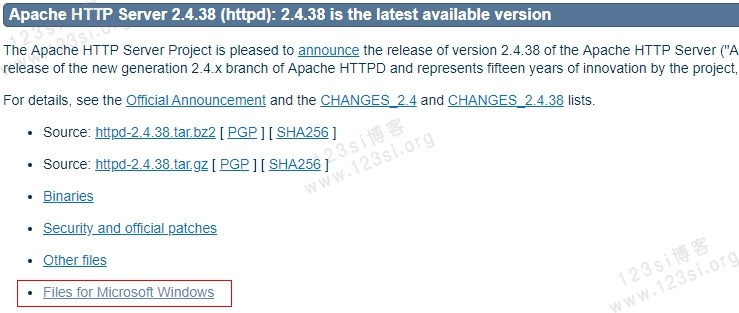
3、页面打开后你会发现,Apache 官网并不提供已经编译好的安装文件,只提供源码以供编译。如果你不想自己编译,可以选择下面第三方已经编译好的文件。其中倒数前三个“BitNami WAMP Stack,WampServer,XAMPP”是集成环境,包括 Apache+PHP+MySql,如果只想安装 Apache,选择前两个链接下载,如下图。
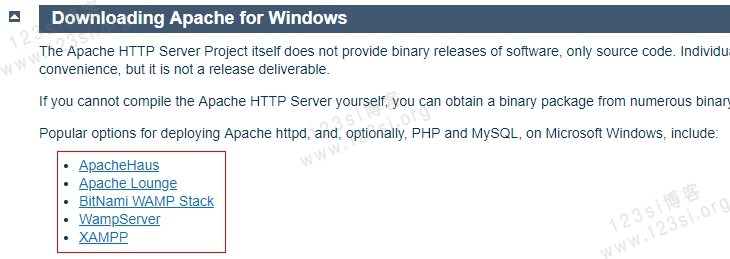
这里我们选择“Apache Lounge”下载 Apache,至于为什么选择他下载 Apache 是有原因的,在 PHP 官网下载页面中推荐在“Apache Lounge”下载。
4、到“Apache Lounge”下载页面选择 VC 版本,为了保证 Apache 与 PHP 的兼容性,版本的选择只要与 PHP VC 版本一样即可。这里提一下 VC 版本是怎么一回事,VC 是 Visual Studio C++ 的简称,Apache 与 PHP 在 Windows 下执行文件都是通过 Visual Studio C++ 编译的,VC 版本也就是对应的 Visual Studio C++ 版本编译的文件,例如 VC14 就是 Visual Studio C++ 2015。因目前 PHP 最高版本是用 VC11 编译的,所以这里我们选择 Apache VC11,因系统环境为 64 位,所以选择“Apache 2.4.38 Win64”下载,点击下载链接“httpd-2.4.38-win64-VC11.zip”,如下图。
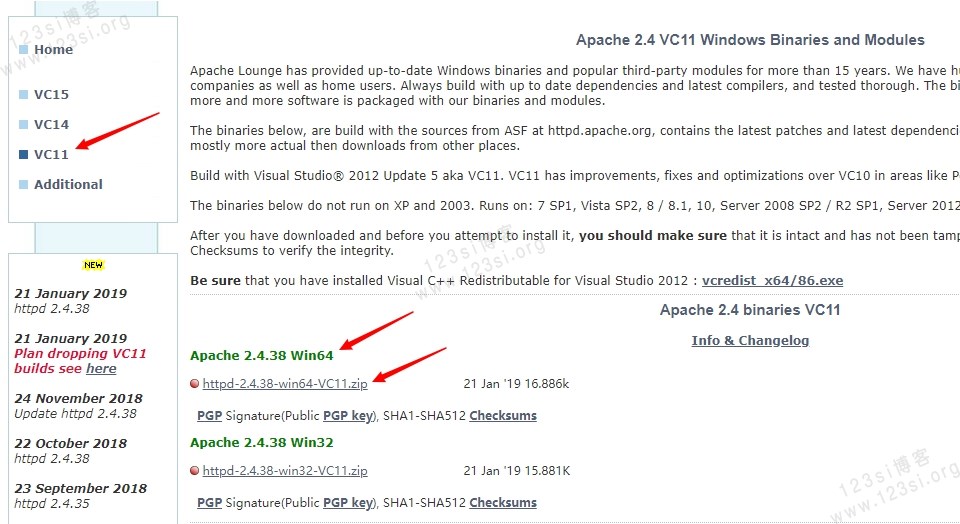
二、安装 Apache 2.4.38
1、将“httpd-2.4.38-win64-VC11.zip”压缩包解压,将文件夹“Apache24”放到安装目录,我放到了 C 盘根目录C:\Apache24。
2、编辑配置文件“httpd.conf”,在C:\Apache24\conf\httpd.conf目录。
3、在配置文件中找到“ServerRoot”这一项,更改目录为c:/Apache24,这个目录就是“Apache24”文件夹目录。
4、设置端口号,找到“Listen”这一项,默认为 80 端口,如果 80 端口被占用,就改成你想要的端口号。
5、找到“ServerAdmin”这一项,去掉最前面的“#”号,Email 地址可以随便填写。
6、找到“ServerName”这一项,去掉最前面的“#”号,改为ServerName localhost:80
7、安装 Apache 服务,打开 cmd 窗口进入 bin 目录C:\Apache24\bin,执行命令httpd -k install,其中“Errors reported here must be corrected before the service can be started.”意思是:此处报告的错误必须在服务开始前进行纠正。如果在这句话下面没有错误,说明安装成功。如下图。
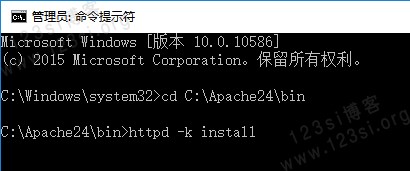
如果在安装服务过程中提示缺失 MSVCR110.dll 文件,需要安装 Visual C++ Redistributable for Visual Studio 2012 Update 4
8、在安装目录中,找到C:\Apache24\bin\ApacheMonitor.exe可执行文件,双击运行,桌面右下角会出现图标,双击打开窗口界面,会看到如图所示。
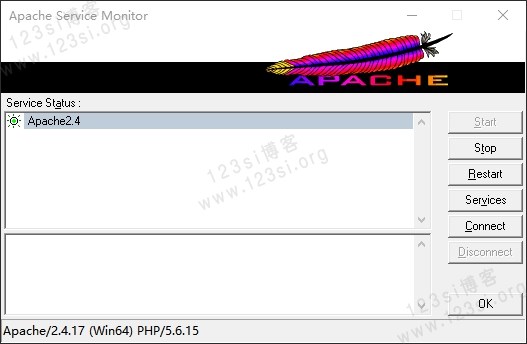
9、启动 Apache 服务器后,在浏览器中输入http://localhost/,如果出现“It works!”则表示成功了。
三、卸载 Apache 2.4.38
卸载 Apache 服务,打开 cmd 窗口进入 bin 目录C:\Apache24\bin,执行命令httpd -k uninstall。
(完)